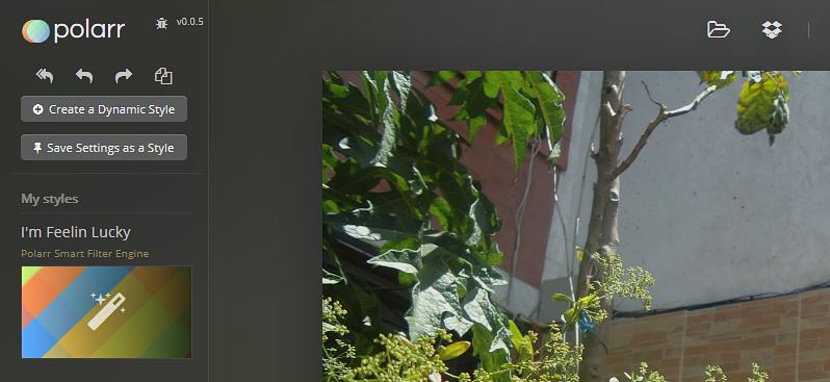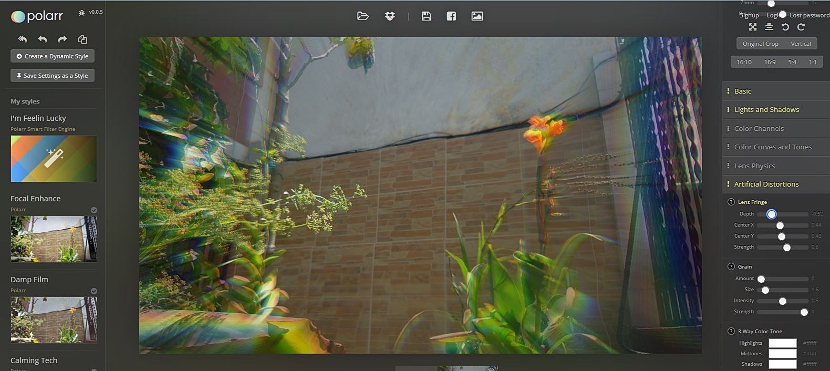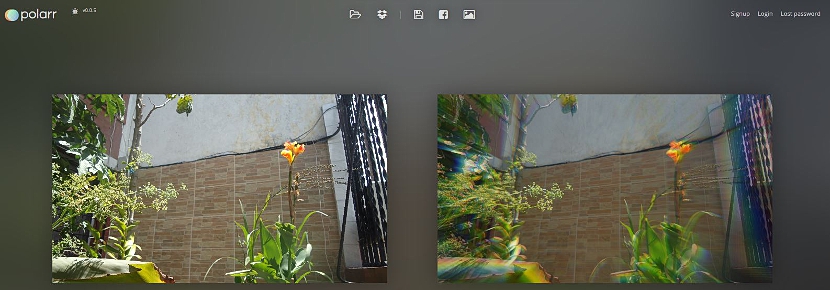
Polarr ist ein interessantes Werkzeug, das diejenigen, die dazu neigen, mit ihren Bildern und Fotografien zu spielen, sicherlich zu schätzen wissen. Dies liegt daran, dass dies zustande kommt Eine Ressource, die wir völlig kostenlos nutzen können, ohne absolut etwas zu installieren und noch besser, ohne dass Grafikdesignkenntnisse erforderlich sind.
Wir können nicht nur sagen, dass Benutzer von Facebook, Twitter oder einem anderen sozialen Netzwerk das Tool aufgrund der unterschiedlichen Filter verwenden sollten, sondern auch aufgrund dieser Menschen, die ihre Fotos verbessern möchten, wenn sie einen Defekt haben, Dies könnte theoretisch mit Adobe Photoshop korrigiert werden, und dennoch bietet uns Polarr die Möglichkeit, kleine Filter zu verwenden, um innerhalb der Benutzeroberfläche ähnliche Ergebnisse zu erzielen.
Polarr benutzerfreundliche Oberfläche
Polarr ist eine Webanwendung, was bedeutet, dass Wir können es auf jeder Art von Plattform oder Betriebssystem verwenden dass sie einen guten Internetbrowser haben (kompatibel mit diesen Arten von Ressourcen). Wenn wir auf die offizielle Polarr-Website gehen, finden wir ein Fenster, in dem vorgeschlagen wird, hauptsächlich eine der beiden Optionen zu verwenden:
- Laden Sie ein Bild zur Bearbeitung von Ihrem Computer hoch.
- Rufen Sie die Polarr-Oberfläche ohne importiertes Bild auf.
Dieser zweite Fall, den wir erwähnt haben, bedeutet, dass wir (in den meisten Fällen) eine Schnittstelle finden, in der wir nur die Bilder auswählen, ziehen und ablegen müssen, die wir in diesem Bereich bearbeiten möchten. Wir können uns auch bei Polarr anmelden, solange wir den Service abonniert haben, was uns hilft, einige zusätzliche Vorteile zu erzielen. In erster Linie ist die Polarr-Oberfläche in drei sehr wichtige Bereiche unterteilt, mit denen gearbeitet werden muss:
Die linke Seitenleiste.
Dort finden wir eine andere Anzahl von Werkzeugen, die bei der Verarbeitung unserer importierten Bilder verwendet werden können. Oben befinden sich einige Richtungspfeile, die uns dabei helfen werden Gehen Sie zurück (machen Sie alle vorgenommenen Änderungen rückgängig). Dieses Symbol, auf dem Sie "zwei Blatt Papier" bewundern können, zeigt Ihnen das "Vorher und Nachher" des Bildes, das Sie importiert und anschließend verarbeitet haben (wie das erste, das wir oben platziert haben).
Unten finden Sie alle Filter, die Sie mit Polarr in jedem Ihrer importierten Bilder verwenden können. Sie sind zwar sehr wenige, aber Sie können auch erreichen einen anderen Stil kreieren Verwenden Sie dann die Option oben, mit der wir die Konfiguration eines von uns erstellten Stils speichern können.
Die rechte Seitenleiste.
Hier finden wir stattdessen eine Vielzahl von Funktionen mit ihren jeweiligen Konfigurationen; In dieser rechten Seitenleiste sehen Sie nur die kleinen Schiebeleisten, um in unserem importierten Bild ein Ergebnis zu erzielen.
Sobald wir diese Parameter geändert haben und sie auf eine andere Anzahl von Fotos oder Bildern anwenden werden, können wir sie erreichen (die Konfiguration). Speichern Sie als Stil mit der von uns erwähnten Leiste im letzten Teil des vorherigen Literal (in der linken Seitenleiste).
Der dritte interessante Bereich befindet sich logischerweise in unserem Bild oder Foto, das sich zwischen diesen beiden zuvor beschriebenen Balken befindet. Jede Änderung oder Modifikation, die wir am Bild vornehmen, wird im selben Moment (in Echtzeit) ausgeführt. in der Lage sein, die Änderungen rückgängig zu machen, eins nach dem anderen oder insgesamt, wenn wir die Pfeile in der linken Seitenleiste verwenden.
Auf dem Bild werden einige zusätzliche Optionen angezeigt, die uns helfen, ein Bild zu importieren und sogar in der Lage zu sein Verwenden Sie die in DropBox gefundene und das gehört uns offensichtlich. Es gibt auch ein Symbol, mit dem Sie unsere Fotos auf dem Computer speichern oder auf Facebook teilen können. Eine letzte Funktion würde es uns erlauben bearbeitete Fotoalben erstellen, für die wir bereits ein abonniertes Konto in Polarr haben müssen.
Am unteren Rand des Bildes wird angezeigt die Miniaturansichten der Fotos, die wir importiert haben In dieser Webanwendung können Sie eine davon auswählen, indem Sie einfach auf die "Rolle" doppelklicken oder sie verschieben.
Zusammenfassend Polarr, eine hervorragende Alternative, mit der wir kleine oder große Änderungen an unseren Bildern und Fotografien vornehmen können. ohne umfangreiche Kenntnisse in Adobe Photoshop oder ein professionelles Grafikdesign-Tool. Darüber hinaus ist die Anwendung völlig kostenlos. Wir können sie unter Windows, Linux oder Mac über Ihren Standard-Internetbrowser verwenden und natürlich die verarbeiteten Bilder auf dem Computer speichern oder auf Facebook teilen, obwohl dies auch praktisch wäre Erstellen Sie ein Album mit Fotos, um später auszuwählen, welche dieser Bilder wir freigeben möchten.